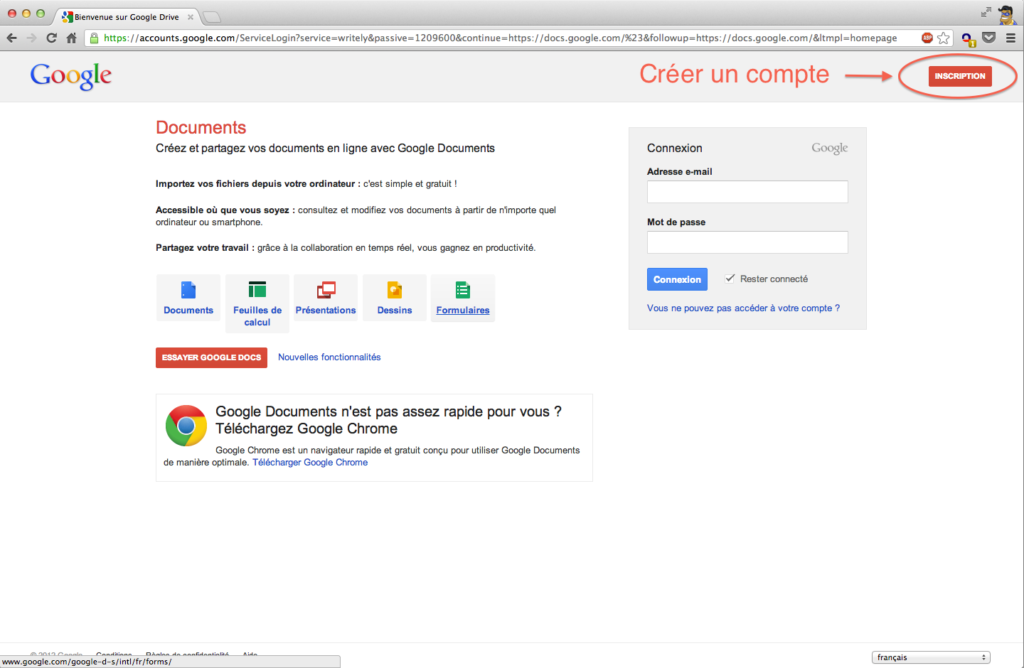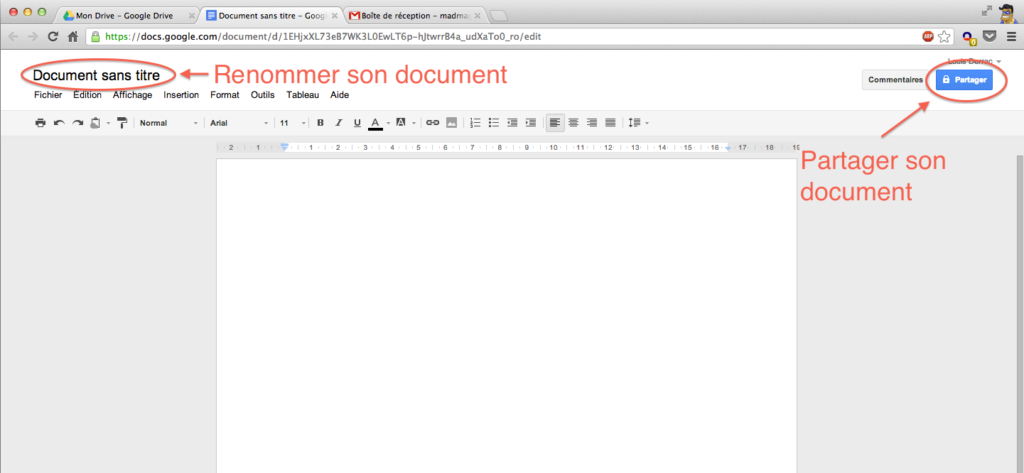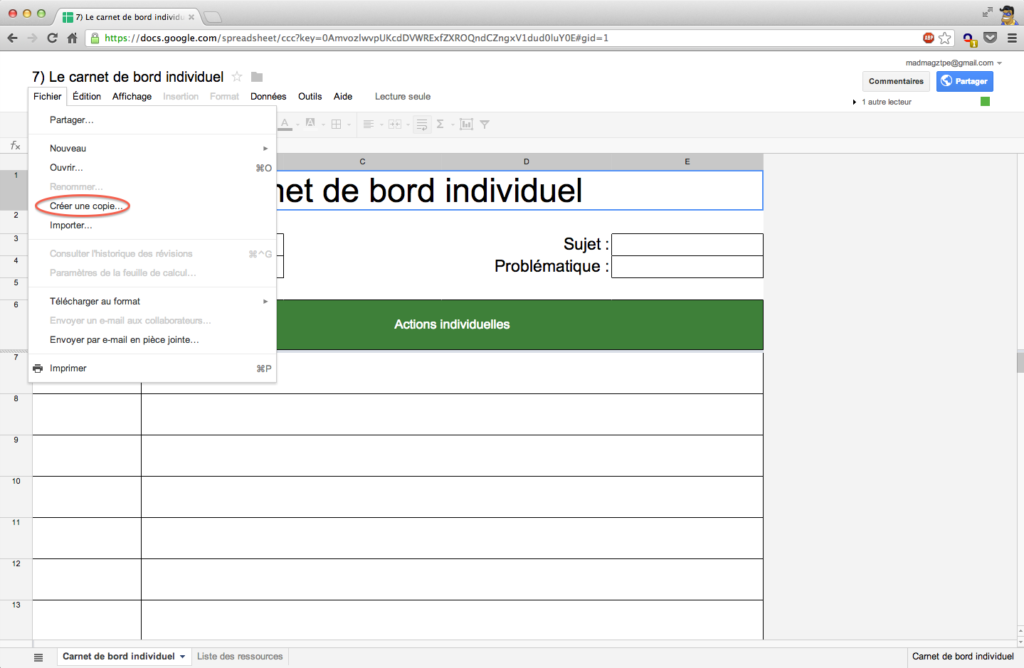Eleves de première, bonjour ! Je vous propose aujourd’hui un petit tutoriel portant sur un outil très utile pour la réalisation d’un projet en groupe, et en l’occurrence, de votre TPE : Google Documents.
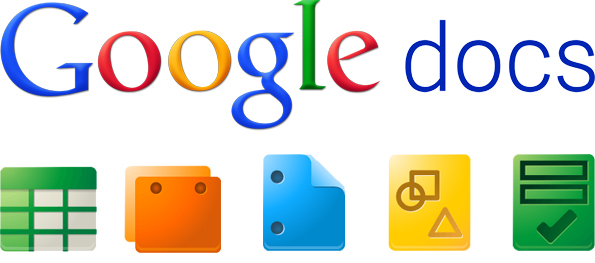
Google Documents, ou Google Docs pour les habitués, est la suite bureautique proposée par Google (l’équivalent du pack Office). Elle a la particularité d’être 100% en ligne : vos documents seront créés dans un navigateur internet et stockés sur les serveurs de Google. Par ailleurs, cette solution bureautique a l’avantage d’être gratuite.
Google Documents propose un système de collaboration très perfectionné qui vous fera gagner beaucoup de temps durant votre TPE. Dans cet article, nous aborderons donc les différentes étapes nécessaires au partage d’un document aux membres de votre groupe.
1) Créer un compte google
Bien entendu, vous n’aurez pas besoin de créer un compte si vous disposez déjà d’une adresse gmail ou d’un compte google. Accédez directement à Google Documents à cette adresse.
2) Créer un document
Google Documents vous permet de créer 5 types de documents :
- Document texte : l’équivalent de Word
- Présentation : l’équivalent de Powerpoint
- Feuille de calcul : l’équivalent de Excel
- Formulaire : Un outil vous permettant de réaliser des formulaires de contact, des sondages en ligne, etc.
- Dessin : Comme son nom l’indique, un outil vous permettant de réaliser des dessins.
Vous pourrez également hiérarchiser vos documents en créant des dossiers.
3) Partager un document
Après avoir créé votre premier document, un document texte dans mon exemple, vous pourrez commencer à l’éditer directement dans votre navigateur. Commencez par le renommer pour pouvoir le retrouver facilement. Ensuite, vous pourrez partager ce document aux membres de votre groupe TPE. Pour cela, cliquez sur le bouton « Partager » en haut à droite de l’écran (voir capture d’écran ci-dessous).
Ajoutez simplement des personnes en insérant leur adresse email. Attention, pour ouvrir vos documents, l’utilisateur aura besoin d’un compte google.
4) Collaborez sur Google Documents
Une fois que vous aurez invité vos collègues de TPE sur le document, ils recevront un email les invitant à y accéder. Ils pourront alors travailler sur le même document que vous, avec des modifications en temps réels. Vous pouvez par exemple être à deux sur le document, en train d’écrire deux parties différentes.
Informations sur cette capture :
- Ce curseur rose montre où mon collaborateur est en train d’écrire
- Ce panneau vous indiquera si des collaborateurs sont en ligne sur le document
-
Cette fenêtre vous permet de tchatter avec vos collaborateurs
5) Profitez de la boite à outil Madmagz
Nous vous avons déjà créé un certain nombre d’outils sur Google Documents afin de faciliter les différentes étapes de votre TPE (rédaction du carnet de bord, choix de la problématique, etc ). Retrouvez ces documents sur notre page dédiée.
Prenons par exemple le modèle de carnet de bord que nous avons créé à votre intention (accessible ici). Pour pouvoir y accéder puis le modifier vous-même, il vous suffira d’en « créer une copie » (voire capture ci-dessous). Le document sera alors copié dans vos propres dossier et vous pourrez le modifier à votre convenance.
6) Découvrez tout le potentiel de Google Documents et réussissez vos TPE !
Nous n’avons fait qu’effleurer les fonctionnalités offertes par Google Document, mais l’important était que vous soyiez au courant de l’existence de cet outil extrêmement pratique pour les travaux de groupe. Si vous avez la moindre question sur son fonctionnement, n’hésitez pas à vous manifester dans les commentaires ou à me contacter directement.
Bon courage à tous !